एक पर दो शीटों के बजाय टेक्स्ट प्रिंट करने की आवश्यकता अक्सर मुद्रित दस्तावेज़ के आकार को कम करने या केवल कागज बचाने की इच्छा के संबंध में उत्पन्न होती है। एक शीट पर दो शीट से टेक्स्ट प्रिंट करने के दो तरीके हैं।
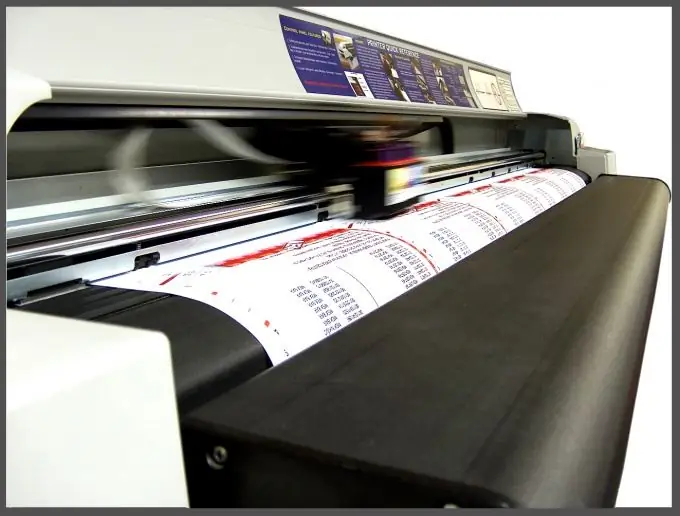
ज़रूरी
- इस प्रारूप में मुद्रण जारी किया जा सकता है यदि आपके कंप्यूटर पर माइक्रोसॉफ्ट वर्ड है, जो लगभग हर उपयोगकर्ता के पास है।
- दोनों विकल्पों के लिए, आपको पहले माइक्रोसॉफ्ट वर्ड प्रोग्राम खोलना होगा, एक नया दस्तावेज़ बनाना होगा और चयनित टेक्स्ट टाइप करना होगा, या पहले से तैयार (कॉपी) टेक्स्ट को उसमें पेस्ट करना होगा।
निर्देश
चरण 1
पहला विकल्प आपको एक शीट के दोनों किनारों का उपयोग करके टेक्स्ट प्रिंट करने की अनुमति देता है। इस तरह की छपाई का उपयोग अक्सर न केवल छपाई उद्योग में किया जाता है, बल्कि विभिन्न सार और टर्म पेपर तैयार करने के लिए भी किया जाता है। पाठ का पैमाना अपरिवर्तित रहता है।
1. शीर्ष मेनू पर "फ़ाइल" टैब चुनें।
2. बाईं ओर दिखाई देने वाली सूची में "प्रिंट" पर क्लिक करें।
3. दिखाई देने वाले डायलॉग बॉक्स में शिलालेख "वन साइडेड प्रिंटिंग" ढूंढें और उस पर क्लिक करें। ड्रॉप-डाउन सूची में, "दोनों तरफ मैन्युअल रूप से प्रिंट करें" चुनें। अब आप कागज पर टेक्स्ट प्रिंट करना शुरू कर सकते हैं।
चरण 2
दूसरे विकल्प का परिणाम एक कम प्रारूप में एक पृष्ठ पर स्थित पाठ होगा। इस पद्धति का उपयोग करके, आप एक पृष्ठ पर दो शीट से 16 पृष्ठों तक का टेक्स्ट प्रदर्शित कर सकते हैं, जो A5 पुस्तकों और विभिन्न आकारों के कार्डों को प्रिंट करने के लिए सुविधाजनक है।
1. शीर्ष मेनू पर "फ़ाइल" टैब चुनें।
2. बाईं ओर दिखाई देने वाली सूची में "प्रिंट" पर क्लिक करें।
3. दिखाई देने वाले डायलॉग बॉक्स में शिलालेख "1 पेज प्रति शीट" ढूंढें और उस पर क्लिक करें। ड्रॉप-डाउन सूची में, "2 पेज प्रति शीट" चुनें। यदि आप एक शीट पर अधिक पेज प्रिंट करना चाहते हैं, तो सूची से अन्य उपलब्ध विकल्पों को आज़माएं। पाठ मुद्रण के लिए तैयार है।
चरण 3
ये चरण Microsoft Word 2010 संशोधन कार्यक्रम के लिए उपयुक्त हैं। पुराने संस्करणों में, मेनू का स्थान और लेबल के नाम थोड़े भिन्न हो सकते हैं।







